通知を開いたら既読がつきそうでドキッとする。
そんな場面、よくありますよね。
このページは、LINEで「既読をつけないまま内容を知りたい」ときに、
ややこしい設定や専門用語を抜きにして、やさしく順番に案内します。
iPhoneもAndroidもOK。
通知の見方、長押しのコツ、複数端末での注意、よくある勘違いまで、
今日から使える工夫をまとめました。
自分のペースでやりとりしたいあなたへ。
Apple WatchやPCでの確認方法も触れます。
通知からの返信でつきやすい場面や、
うっかり開いてしまう操作も先に知っておけば心が軽くなります。
今日の予定に合わせて、ムリなく続けられる小さなコツを一緒に整えていきましょう。
まずは通知だけで流れをつかむ所から。
気軽に読み進めてくださいね。
※本ページは一般的な設定の案内です。端末やアプリのバージョンにより結果は異なります。
操作の前に各公式ヘルプをご確認ください。
そもそも「既読」って何?LINEの仕組みを理解しよう

既読がつくタイミングと仕組み
トークルームを開いて相手のメッセージを表示すると既読がつきます。
通知を眺めるだけではつかない場面が多いですが端末や条件で挙動が異なることもあります。
まずは「開かないで確認する」工夫から取り入れましょう。
メッセージ一覧だけを見ている間はつかない場面が多いです。
プレビューの出し方や通知の表示方法で挙動が変わることがあります。
同じアカウントを複数端末で使っている場合は他の端末の操作が反映されます。
最初は通知センターで流れだけを確認する習慣にしましょう。
バナーはタップせず長押しやスワイプで閉じると落ち着いて判断できます。
表示される時刻は送信時刻で、相手が確認した時刻ではありません。
グループトークの既読数表示の意味
グループでは「既読 〇」のように読んだ人数が表示されます。
誰が読んだかまでは表示されません。
返信の順番や温度感が伝わりにくいので落ち着いて対応しましょう。
人数が増えても個別の名前は表示されません。
急かさずに必要な人だけをメンションで呼ぶと伝わりやすくなります。
大事なお知らせはトーク内ノートやピン留めで見つけやすくしましょう。
読む時間帯が合わない場合はまとめて返信する旨をひとこと添えると丁寧です。
既読機能があることで起こるやりとりの変化
相手は自分が読んだかどうかを把握しやすくなります。
読むだけのつもりでも反応を期待されることがあります。
自分のペースで確認するために通知の使い分けを身につけましょう。
忙しい時間帯は通知で要点だけ見て後で落ち着いて返信する流れを作りましょう。
すぐ返せないときは後で返信する予定を自分用メモに書いておくと忘れにくいです。
トークのピン留めやリマインダーを使うと返信順の整理がしやすくなります。
相手ごとに通知の出し方を調整するとやりとりが穏やかになります。
なぜ既読をつけずに読みたいのか?ユーザーの心理

既読スルーによる気まずさを避けたい
読んだ瞬間に返せない時もありますよね。
相手をおまたせしている感覚が気になる方は多いです。
先に内容だけ把握できると心にゆとりが生まれます。
読むだけで少し気持ちを整えてから返したい時もあります。
相手の温度感をつかんでから言葉を選べるとやりとりがやわらぎます。
通知やプレビューで要点を把握しておくと返答の準備がしやすくなります。
ひとことだけの挨拶や確認は後でまとめて送る方針にすると心に余裕が生まれます。
自分用のメモトークに返したい要点を残しておくと落ち着いた文面に整えやすいです。
返信のタイミングを自分で選びたい
移動中や仕事中などすぐに手が離せない時があります。
通知で要点を把握して落ち着いたタイミングで返信したいですよね。
自分のリズムを守るために設定を整えておきましょう。
朝と夜に確認する時間を決めておくと流れが安定します。
家事の合間や通勤前後にさっと見るだけの時間を用意しましょう。
急ぎの連絡は通知のタイトルで見分けて、本文は後でゆっくり読みましょう。
下書きテンプレを用意しておくと返信の迷いが減ります。
相手ごとに通知の出し方を変えると自分のペースを保ちやすくなります。
既読をつけない具体的な方法7選【iPhone・Android対応】
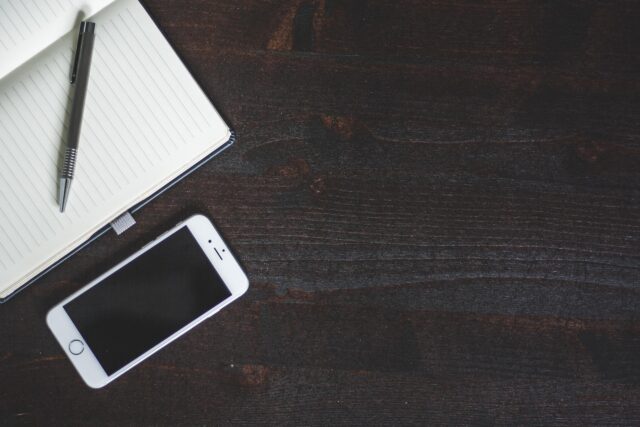
① 通知プレビューで読む【基本テクニック】
LINEの通知でメッセージ内容を表示にしておくと開かずに確認しやすくなります。
iPhoneは「設定→通知→プレビューを表示」を見直しましょう。
Androidは通知の表示形式を整えておくと見逃しにくくなります。
ロック画面に出すか解除後だけにするかを先に決めましょう。
バナーはタップせず通知センターで流れだけ見る習慣をつけましょう。
iPhoneはアプリ個別の通知スタイルも見直して自分に合う表示に整えましょう。
Androidは通知チャンネルを整理して大事な連絡だけ届くようにしておきましょう。
トークごとの通知オンオフを使えば優先度の高い相手を見つけやすくなります。
長文は途中で切れることがあるので後で全文を読む時間を用意しておきましょう。
自分宛てのメモトークで見え方を試してから本番に使うと落ち着いて運用できます。
② iPhoneの長押しプレビュー(Haptic Touch)で確認
トークリストを長押しするとプレビューが出ます。
未読のまま一部を確認できることがありますが、
iOSやLINEのバージョンにより挙動が変わります。
反応が気になる場合は「設定>アクセシビリティ>タッチ>Haptic Touch(または3D & Haptic Touch)」で長押しの待ち時間(Fast/Slow)を見直せます。
押す場所はトーク名や最終メッセージの部分が扱いやすいです。
強く押し込む必要はなく少し長めに触れるイメージで大丈夫です。
反応速度を速いにすると短いタッチでも表示されやすくなります。
表示できる量には上限があるため全文が見えない時は後で落ち着いて開きましょう。
画像やスタンプは簡易表示になることがあるので内容の把握にとどめましょう。
誤って開かないように指を離すタイミングをゆっくり確かめると扱いやすくなります。
最初は自分用のトークで練習して感覚をつかんでおくと落ち着いて扱えます。
③ Androidの通知履歴機能を使って確認
Android 11以降は通知履歴で過去の通知を一覧できます。
消してしまった通知も後から見返せます。
アプリを開かずに要点だけチェックしたい時に役立ちます。
設定から通知履歴をオンにしておくと見逃した通知も落ち着いて振り返れます。
機種ごとに項目名や位置が少し違うので、検索ボックスで「履歴」と入れて探すと早いです。
ロック画面はタイトルだけ、解除後は本文も、という切り替えにすると周囲が気になる場面でも扱いやすいです。
不要なカテゴリの通知はオフにして、必要な連絡だけ届くように整えましょう。
通知を消した直後は通知履歴や通知センターで流れを確認する習慣をつけると落ち着いて対応できます。
既定の保持期間は24時間が目安です(端末実装で異なる場合があります)。
④ Apple Watchで通知内容をチェック
Watchに届いた通知をスクロールして内容を確認します。
通知カードで内容を確認し、アプリを起動しなければ会話画面は開きません。
移動中でもさっと把握できて便利です。
通知カードはスクロールで読み、必要なら後でiPhone側で返信しましょう。
「iPhoneを反映」や「通知センターに送信」など、アプリごとに通知の出し方を選べます。
音や振動の強さを軽めにしておくと周りに気づかれにくく、さっと確認しやすくなります。
運転中や移動が多い日などは、確認する時間帯を決めておくと落ち着いて扱えます。
うっかりアプリを開かないように、通知を閉じる動作を手に覚えさせておくと迷いません。
⑤ 機内モードを一時的に活用する方法(使う際の注意点)
機内モード中にトークを開くとその場では既読が反映されないことがあります。
ただし解除後の操作次第で状態が変わることがあるため常用は控えめにしましょう。
どうしても使う場合は手順を事前に確認しておくと迷いにくくなります。
使う前にモバイル通信とWi‑Fiの切り替え順を決めておきましょう。
開いた後はアプリを一度終了してから機内モードを戻す流れにしておくと落ち着いて操作できます。
復帰直後は数分おいてから様子を見ると慌てずに対応できます。
端末やOSで挙動が異なることがあるため自分用のメモを作っておくと次回がスムーズです。
⑥ LINE PC版のポップアップ通知を活かす
PC版のポップアップで本文を表示すれば開かずに要点を確認できます。
PC版は「設定>通知」でポップアップに本文を出す/出さないを切り替えられます。
周りの目が気になる時は表示内容の調整もおすすめです。
ポップアップの位置や表示時間を短めにすると視線を集めずに確認しやすくなります。
本文を非表示(送信者名のみ)にする設定も用意されています。
⑦ 集中モードや通知設定を使って誤開封を防ぐ
iPhoneの集中モードやAndroidのモード機能を使って通知の出し方を調整しましょう。
見る時間を決めると誤って開く回数が減ります。
自分の生活リズムに合わせてオンオフを切り替えると続けやすいです。
通知からの返信はオフにしてバナーはスワイプで閉じる癖をつけると落ち着いて扱えます。
うっかり既読をつけないために知っておきたいこと

通知から返信すると既読になることも
通知上での操作は、端末や環境によって既読の扱いになる場合があります。
確実に避けたいときは通知上の返信は控えめにしましょう。
迷ったら通知からの返信は控えるのが無難です。
返信は落ち着いてアプリを開けるタイミングにしましょう。
設定で通知からの返信を使わない方針にしておくと迷いが減ります。
急ぎの文面はメモに下書きを作っておき時間が取れた時に送る流れにしましょう。
バナーが出たら左右にスワイプして閉じる癖をつけると押し間違いを減らせます。
通勤や家事の合間など手が離せない時間帯は通知だけ見て後でまとめて返す方針にしましょう。
公式ヘルプでも通知受信の時点で既読判定になる場合があると記載があるため、
通知上の操作は控えめにすると扱いやすいです。
機内モードの解除タイミングに注意
機内モードを切り替えた直後の挙動は環境で変わることがあります。
解除後はアプリの状態を確認してから操作しましょう。
不安な時は通知中心の運用に寄せると扱いやすくなります。
切り替え前にモバイル通信やWi‑Fiの状態を一度確認しておきましょう。
機内モード中にトークを見た後はアプリを一度終了してから解除する流れを用意しましょう。
解除直後は数分おいてから開くなど自分なりのルールを決めておくと落ち着いて扱えます。
挙動を試した結果をメモに残しておくと次回の判断が早くなります。
複数端末での操作が影響するケースも
同じアカウントでスマホやPCに同時ログインしていると既読の状態が共有されます。
別端末でうっかり開くと全体に反映されます。
使わない端末はログアウトしておくと管理しやすいです。
定期的にログイン中の端末一覧を確認して見覚えのない端末がないかを見直しましょう。
PCやタブレットの自動起動や自動サインインはオフにしておくと落ち着いて扱えます。
共有端末ではブラウザ版を使う場合も閉じる前にサインアウトを習慣にしましょう。
通知のミラーリング設定がある場合は反映範囲を決めておくと扱いやすくなります。
メイン端末/サブ端末の組み合わせで同一アカウントを使えます
(iPhoneはサブ端末不可、PC・iPad・Androidはサブ端末可)。
ログイン状況は定期的に見直しましょう。
これだけは避けたい!既読がついてしまう操作

通知バナーをタップして開いてしまう
急いでいる時ほどタップしがちです。
まずは深呼吸して通知センター上で内容だけ確認する習慣をつけましょう。
指が触れる前に一拍おくと落ち着いて判断できます。
バナーは左右にスワイプして閉じる癖をつけましょう。
ロック画面ではプレビューだけ見て開く操作は後回しにしましょう。
会議中や移動中は「あとで読む時間」を決めておくと気持ちが楽になります。
バイブのみで受け取り後からまとめて読む流れも扱いやすいです。
ポップアップの「既読」ボタンを押す
ポップアップに表示された操作ボタンは便利ですが押し間違いが起きやすいです。
ポップアップの表示内容やボタンの有無は設定で調整しましょう。
迷う時はボタンを非表示にする設定にしておきましょう。
表示時間を短めにするか音だけにする運びも選べます。
作業中は通知をまとめて受け取り休憩時間に確認すると落ち着いて対応できます。
押す前に位置をゆっくり確認するだけでも誤操作を減らせます。
サブ端末(PC・タブレット)でうっかり開封
別端末のクリックやタップが全体に伝わります。
自宅や職場の端末でも扱い方をそろえると落ち着いて扱えます。
スマホは確認用でPCは返信用など役割を決めておきましょう。
使わない端末はログアウトしておくと管理しやすいです。
共有PCでは自動起動や自動ログインをオフにしておきましょう。
ブラウザ版を使う時は閉じる前に必ずサインアウトする流れにすると迷いません。
目的別に使い分け!おすすめの既読回避スタイル

通知だけで内容を把握したい人向け
LINEの通知で本文を表示にしておきましょう。
長押しやプレビューを組み合わせると確認がスムーズです。
ロック画面に出すか解除後だけにするかを先に決めましょう。
バナーはタップせず通知センターで流れだけ確認しましょう。
iPhoneはプレビューの表示タイミングを調整しましょう。
Androidは通知のチャンネルを整理して要件だけ届くようにしましょう。
誤操作を防ぎたい人向け
集中モードの時間を決めて通知をまとめて見ましょう。
通知からの返信をオフにする運用も向いています。
開始と終了の時刻を毎日そろえると習慣になりやすいです。
バッジは残して本文は出さない設定にすると押し間違いが減ります。
バナーは左右へスワイプして閉じる癖をつけましょう。
返信はアプリを開ける落ち着いた時間にまとめて行いましょう。
長文や画像もチェックしたい人向け
通知では全文が出ない時があります。
時間のある時に開く前提で下書きを準備しておくと落ち着いて対応できます。
まずは要点だけ確認して後で全文を読みましょう。
画像はアルバムにまとめリンクはメモに集約しておきましょう。
見返したい内容には目印のキーワードを決めておくと探しやすいです。
予定が決まっている返信はテンプレを用意しておくと迷いません。
サードパーティアプリを使う場合のポイント

※外部ツールの利用はご自身の判断で行い、事前にLINEの利用規約と各アプリの説明を確認してください。
通知アクセス系アプリの仕組みとは
通知の内容を読み取り専用で表示するタイプがあります。
端末の通知へのアクセス権を使う仕組みが一般的です。
通知を開かずに文字だけを確認できる点が特徴です。
画像やスタンプは縮小表示やサムネイルだけになることがあります。
OSのバージョンや機種により表示量や反応が変わることがあります。
初回は「通知へのアクセス」をオンにする案内が出ることがあります。
権限をオンにすると他のアプリの通知も一覧される場合があります。
必要な通知だけ表示する設定が用意されているかを確認しましょう。
アプリを切り替えた時に更新が止まるなどの挙動も見られることがあります。
細かな仕様は配布元の説明やアップデート情報でこまめに確認しましょう。
外部ツールの使用時に確認しておきたいこと
配布元やレビューを確認し納得の上で使いましょう。
公式の機能で代替できるかも検討すると運用が整います。
権限の説明を読み必要最小限の範囲で扱えるかを見ておきましょう。
課金や広告の有無や頻度も先に把握しておくと落ち着いて使えます。
OSやLINEの更新で挙動が変わることがあるため定期的にチェックしましょう。
困った時は一度オフにして再設定し手順をメモに残しておくと次回がスムーズです。
LINEの最新アップデートと既読仕様の変化
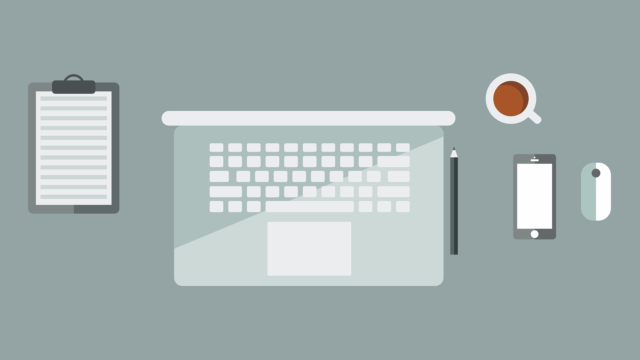
通知だけで既読がつく例外とは?
一部の端末や条件では通知の受信段階で既読の扱いになる場合があります。
確実に避けたい時は通知からの返信やタップを控えましょう。
通知の表示方式やプレビューの出し方で挙動が変わることがあります。
まずはバナーをタップせず通知センターだけで流れを確認しましょう。
長押しやスワイプで開く動作は控えめにして様子を見ましょう。
別端末にも同じ通知が届く場合は触らない方針を決めておくと落ち着いて対応できます。
気になる時は自分宛てのサブトークで試して挙動をメモしておきましょう。
LINEの仕様変更が影響する場面
アプリやOSの更新で表示やボタンの位置が変わることがあります。
定期的に設定画面を見直しておきましょう。
更新後は通知の出方や返信ボタンの有無を軽く確認しましょう。
トークリストの長押しプレビューの表示量が変わることもあります。
新機能が追加された時は案内のポップアップをスクリーンショットで残しておくと後から見返せます。
困った時は一度再起動してからもう一度同じ操作を試してみましょう。
今後のアップデートに備えるには
使っている端末の通知設定とアプリ設定をメモしておくと再設定が早くなります。
変更点を見つけたら運用ルールも合わせて調整しましょう。
設定のスクリーンショットを端末別にアルバム化しておくと手順をたどりやすいです。
週に一度だけ確認の時間を作ると小さな変化にも気づけます。
複数端末を使う方は主に確認する端末と返信する端末を決めておきましょう。
予備の連絡手段もメモに残しておくと切り替えがスムーズです。
設定を見直して、既読を避ける環境をつくる

iPhone・Androidでの通知設定ポイント
iPhoneは「設定→通知→プレビューを表示」を好みに合わせて選びましょう。
ロック画面に出すか解除後だけにするかを決めておくと迷いにくいです。
通知音やバッジの表示も控えめにすると確認のタイミングを整えやすくなります。
Androidは通知履歴をオンにしておくと後から見返せます。
削除してしまった通知の流れも追いやすくなります。
ロック画面の表示方法をタイトルのみにすると周囲が気になる場面でも扱いやすいです。
LINE内の「メッセージ内容を表示」設定の確認
LINEアプリの通知設定で本文表示の有無を確認しましょう。
表示しておくと開かずに把握しやすくなります。
見せたくない期間はオフに切り替えてタイトルだけにするのも手です。
トークごとに通知のオンオフを調整すると大事な連絡に気づきやすくなります。
Apple WatchやPC通知の使い分けも便利
移動中はWatch中心に確認し自宅ではPC通知を活かすなどシーンで使い分けましょう。
どの端末でも「開かずに把握する」を合言葉にすると迷いにくくなります。
Watchでは通知カードをスクロールで読むだけにしてアプリは開かない流れにしましょう。
PCはポップアップの表示位置や表示量を整えると作業の区切りで確認しやすくなります。
よくある質問(FAQ)で誤解を解消しよう
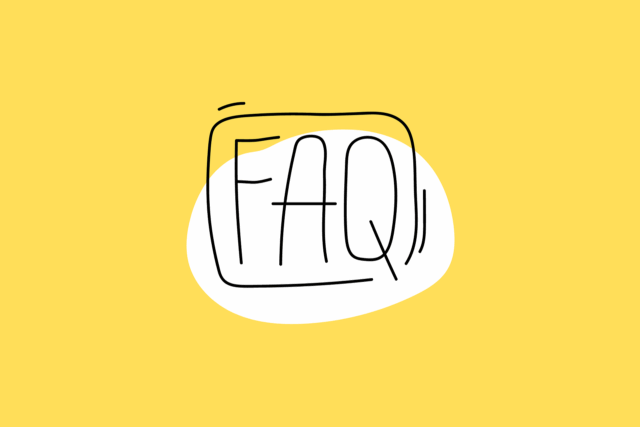
通知を見るだけで既読になることはある?
端末や条件によりそう見える場面があります。
心配な時は通知からの操作を控えてアプリを開くタイミングを選びましょう。
通知の表示方式やロック画面の設定によって挙動が変わることがあります。
まずはバナーをタップしない習慣をつけて通知センターで流れだけ確認しましょう。
長押しやスワイプでの操作も反応が変わる場合があるため慎重に扱いましょう。
別端末にも同じ通知が届いているときはそちらを触らないことも大切です。
後でまとめて読む時間を決めておくと落ち着いて対応できます。
通知から返信した場合はどうなる?
環境により既読の扱いになることがあります。
確実に避けたい時は通知上での返信は行わず落ち着いてから対応しましょう。
設定で通知からの返信を使わない方針にしておくと迷いにくくなります。
急ぎの文面はメモに下書きを作っておき時間が取れたときに送る流れにしましょう。
バナーが出たら左や下にスワイプして閉じる癖をつけると押し間違いを減らせます。
送る前に一度深呼吸して内容を見直すだけでも扱いが安定します。
LINE Keep終了後のおすすめ対応法
LINE Keep は2024年8月28日に提供を終了しました。
メモしたい内容は自分用のメモトークなどにまとめておきましょう。
リンクや画像はフォルダ分けしておくと後から探しやすいです。
トークの先頭にラベル風の見出しを付けると一覧で探しやすくなります。
画像はアルバムにまとめリンクは一つのトークに集約すると整理が進みます。
大事なトークはピン留めして上部に固定しておきましょう。
検索用のキーワードを決めておくと過去のメモをたどりやすくなります。
機種変更の予定がある場合は引き継ぎやバックアップの手順を前もって確認しておくと移行がなめらかです。
プライバシーと履歴の扱い方を整理しよう

受信履歴や通知プレビューとの上手な付き合い方
ロック画面に内容を出すかどうかを決めましょう。
見せたくない時期は非表示にしておくと扱いやすいです。
タイトルだけにする設定にしておくと周りの視線が気になる場面でも落ち着いて確認できます。
プレビューは「常に」「ロック解除時のみ」「表示しない」から暮らしに合うものを選びましょう。
通知音やバッジの表示も合わせて整えると開く前に大まかな状況をつかみやすくなります。
仕事中は表示を控えめに自宅では詳しく出すなど時間帯で切り替える運びも役に立ちます。
通知を消した後は通知履歴や通知センターでさっと見返す流れにすると開かずに流れを追いやすくなります。
LINEのやりとりをより快適にする工夫
ピン留めや検索を使って大事なトークをすぐ見つけられるようにしましょう。
メンション通知の挙動も合わせて確認すると見落としが減ります。
ピン留めの順番を週に一度見直すと優先度がはっきりします。
一覧が多い時はアーカイブで一時的に隠すと見通しが良くなります。
検索は送信者名やキーワードや日付の組み合わせで探すと目的のメッセージに早く届きます。
メンション通知は自分宛てだけ気づきやすくなりますが集中したい時間は範囲を絞りましょう。
後で返信したい内容はメモトークに下書きを置いておくと開くタイミングでスムーズに返せます。
【まとめ】既読をつけずにやりとりを円滑に進めるには

状況に合わせた設定の見直しがカギ
通知とプレビューの方針を決めましょう。
自分のペースで確認できる環境づくりが大切です。
先に「通知で確認する」「返信は後で」のマイルールを決めておくと迷いにくくなります。
ロック画面に出すか解除後だけに出すかなど表示範囲も好みに合わせて調整しましょう。
よく使う端末を決めて他の端末では通知だけを見る運びにすると落ち着いて対応できます。
週に一度だけ設定を見直す時間を作ると使い心地が整います。
通知とアプリ操作の使い分けを覚えておこう
通知で把握して返信は落ち着いてからにする流れを習慣にしましょう。
端末ごとの役割分担を決めると迷いが減ります。
まずは通知で要点だけ把握して返信は予定が落ち着いた時間にまとめて行いましょう。
スマホは確認用でPCは長文の返信用など役割を決めておくと行き来がスムーズです。
Watchは移動中の確認でタブレットは自宅での整理などシーン別の決めごとを用意すると続けやすいです。
誤って開かないように通知からの返信はオフにする運用も選択肢です。
